Spoguļa kopīgošana huawei, kāpēc šī funkcija un kā to savienot
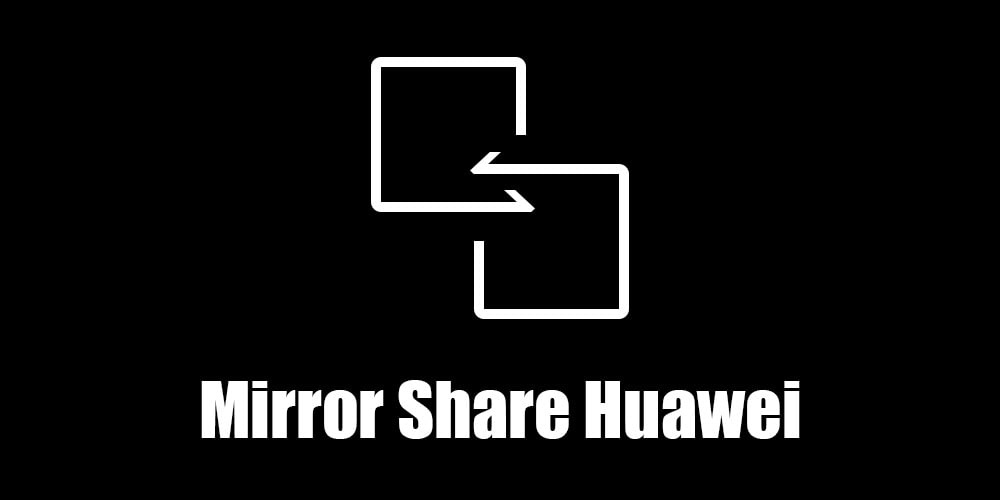
- 923
- 117
- Lloyd O'Keefe
Viedtālruņu ražotājiem nav apnicis pārsteidzoši lietotāji ar ieviestu funkcionalitāti. Tālrunis jau sen ir tikai komunikācijas līdzeklis, un katru gadu aparatūras iespējas kļūst plašākas. Viena no vadošajām korporācijām ar pastiprināto stāvokli pasaules tirgū un regulāri piedāvājot jaunus risinājumus attiecībā uz informācijas un komunikāciju tehnoloģijām, ir Huawei, kas, cita starpā, ir viedtālruņu ražošana. Ierīces, ko Ķīnas ražotājs ražo saskaņā ar Huawei zīmolu. Kādas ir kameras! Turklāt ierīces, pat ja mēs apsveram premium modeļus, atšķiras ar atbilstošu cenu zīmi. Bet ne mazāk iespaidīgas ir modernās paaudzes viedtālruņu programmas iespējas.
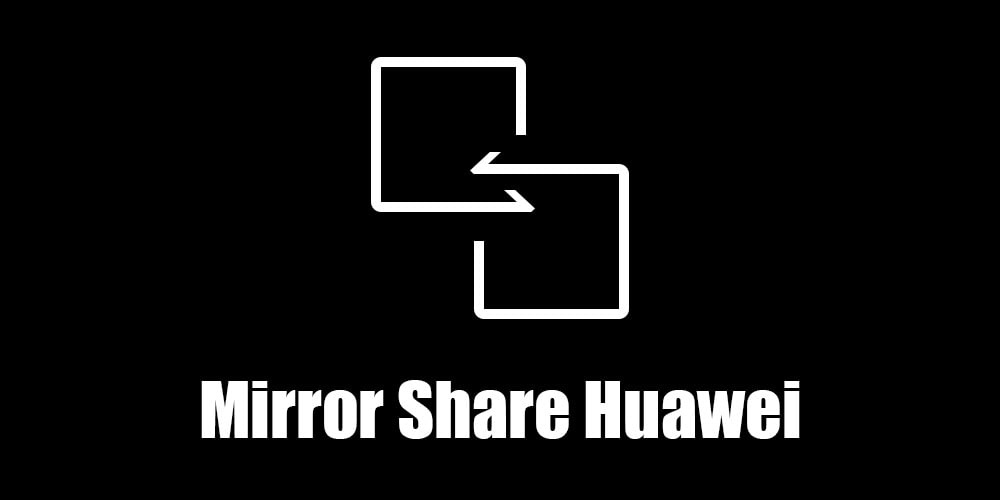
Huawei ražošanā lietotāji var atrast interesantu funkciju - spoguļa koplietošanu. To var atrast Android aizkarā, kā arī iestatījumos, savukārt ne visi zina, kādas iespējas piedāvā opcija.
Kas ir spoguļa daļa huawei
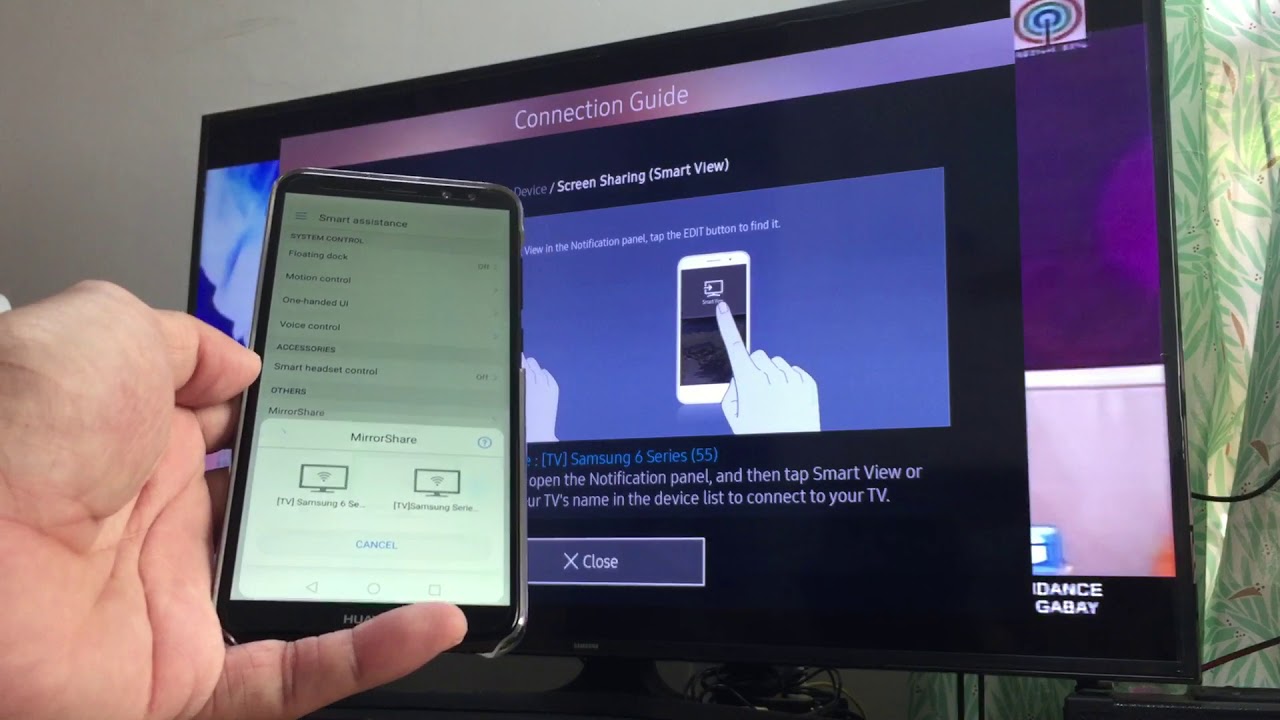
Iebūvētais attēla pārraides funkcija no tālruņa uz TV
Lietotāji, kuri pirmo reizi saskārās ar šo programmatūras risinājumu, ir ieinteresēti, kāda veida funkcija tas ir. Mēs par to runāsim.
Daudzi cilvēki zina, ka Huawei bezvadu tīklu organizēšanas ziņā ir ievērojami izdevies. Tas pats attiecas uz datu pārraides tehnoloģiju ieviešanu viedtālruņos. Ja mēs apsveram, kāda veida spoguļa koplietošanas opcija tiek ieviesta Huawei Emui lietotāja apvalkā, tā kalpo, lai pārsūtītu multivides saturu no tālruņa ekrāna uz TV (ar bezvadu pārraides atbalstu), datoru vai klēpjdatoru monitoru, neizmantojot kabeļus.
Bezvadu projekcija ir uzlabota tehnoloģija attēla pārraidīšanai no mobilās ierīces uz televizoru vai datoru, izmantojot kopēju Wi-Fi piekļuves punktu. Šāda iespēja tiek izmantota, lai apskatītu fotoattēlus, videoklipus, kā arī spēles lielā displejā. Tehnoloģijas ieviešana nodrošina tūlītēju ierīču un datu pārraides sinhronizāciju ar minimālu kavēšanos, kas lietotājam ir tik nenozīmīgi, ka apraides procesa laikā tās netiks redzētas.
Tagad, kad jūs zināt, kāda spoguļa daļa ir Huawei viedtālruņos, pārietu pie jautājuma par šīs iespējas izmantošanu. Iespēja ir sastopama arī mūsdienu populāro ražotāju Samsung, LG, Xiaomi, Meizu, HTC un citiem, taču to var saukt par atšķirīgi. Neskatoties uz to, ka raksts attiecas uz Huawei ierīču iespējām, citu viedtālruņu darbību algoritms nav pārāk atšķirīgs.
Kā iespējot spoguļa koplietošanu
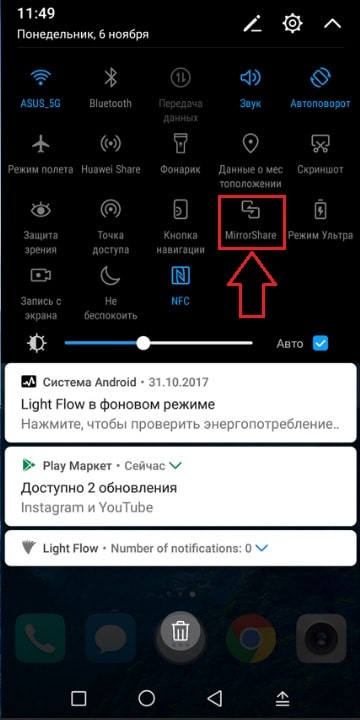
Ieslēdziet spoguļa dalījumu Huawei, lai sāktu apraidi
Opcijas aktivizēšana tiek veikta no izvēlnes aizkara vai viedtālruņa vispārīgajos sistēmiskajos iestatījumos. Tajā pašā laikā, lai spogulis varētu koplietot un pārraidīt attēlu uz lielā ekrāna, bezvadu projekcijas iespējai jābūt pieejamai tālrunī un viedajam televizoram vai datoram. Ierīču integrācijai ir nepieciešams, lai abi būtu savienoti ar vienu Wi-Fi tīklu.
Papildus nosacījumiem, lai ievērotu aprīkojumu, visām prasībām, kas nodrošina funkcijas atbalstu datoram vai klēpjdatoriem ar logiem. OS atraitne 8, 10 atbalsta Miracast pēc noklusējuma, "septiņiem" papildu instalēšanai papildu.
Lai uzzinātu, vai spoguļa koplietošanu atbalsta viedtālrunis, mēs dodamies uz "Iestatījumi" - "Par tālruni" un skatāmies Android versiju. Opcija ir pieejama gandrīz visai OS virs 4.4.2 versijas.
Kā savienot spoguļa koplietošanu Huawei ar TV
Attēlu noslēgšana no viedtālruņa līdz TV nav iespējams vecos modeļos. Lielākā daļa no tiem televizoriem, kas tiek izlaisti līdz 2010. gadam. Dažās ierīcēs, neskatoties uz to, ka opcija ir pieejama, jums vispirms jāaktivizē šis parametrs. Uzziniet, vai televizoru atbalsta projekcijas iespēja šādi:
- Mēs dodamies uz izvēlni (visbiežāk tiek izmantota poga "izvēlne" / "iestatījumi" uz vadības paneļa).
- Atrodiet apakšdaļu "Network" ("Network").
- Šeit mēs meklējam "apraides" / "pārraide" ("AllShare iestatījumi").
- Atrodiet opciju “Screen Mirroring” “ekrāna spoguļošana” un aktivizējiet pogu.
Tagad, kad esat noskaidrojis, ka abas ierīces atbalsta funkciju, apsveriet, kā savienot spoguļa koplietošanu televizorā:
- Mēs savienojam viedtālruni un TV ar kopēju Wi-Fi avotu.
- Mēs ejam uz tālruņa iestatījumiem un dodamies uz "uzlabotiem iestatījumiem").
- Atrodiet opciju "ekrāna maiņa" ("spoguļa koplietošana").
- Pēc ierīču meklēšanas tiks atrasts televīzijas uztvērējs, noklikšķiniet uz atrastās ierīces ikonas.
- Pievienojoties televizoram, jums arī jāapstiprina aktivizēšana pēc aprīkojuma sinhronizācijas, projekcija sāksies, un jūs varat novērot, kā no tālruņa tiek atvērts televizora ekrānā atvērts saturs.
- Lai stabilizētu tulkoto attēlu, varat iespējot autopomatisko opciju.
Kā savienot spoguļa koplietošanu Huawei ar datoru
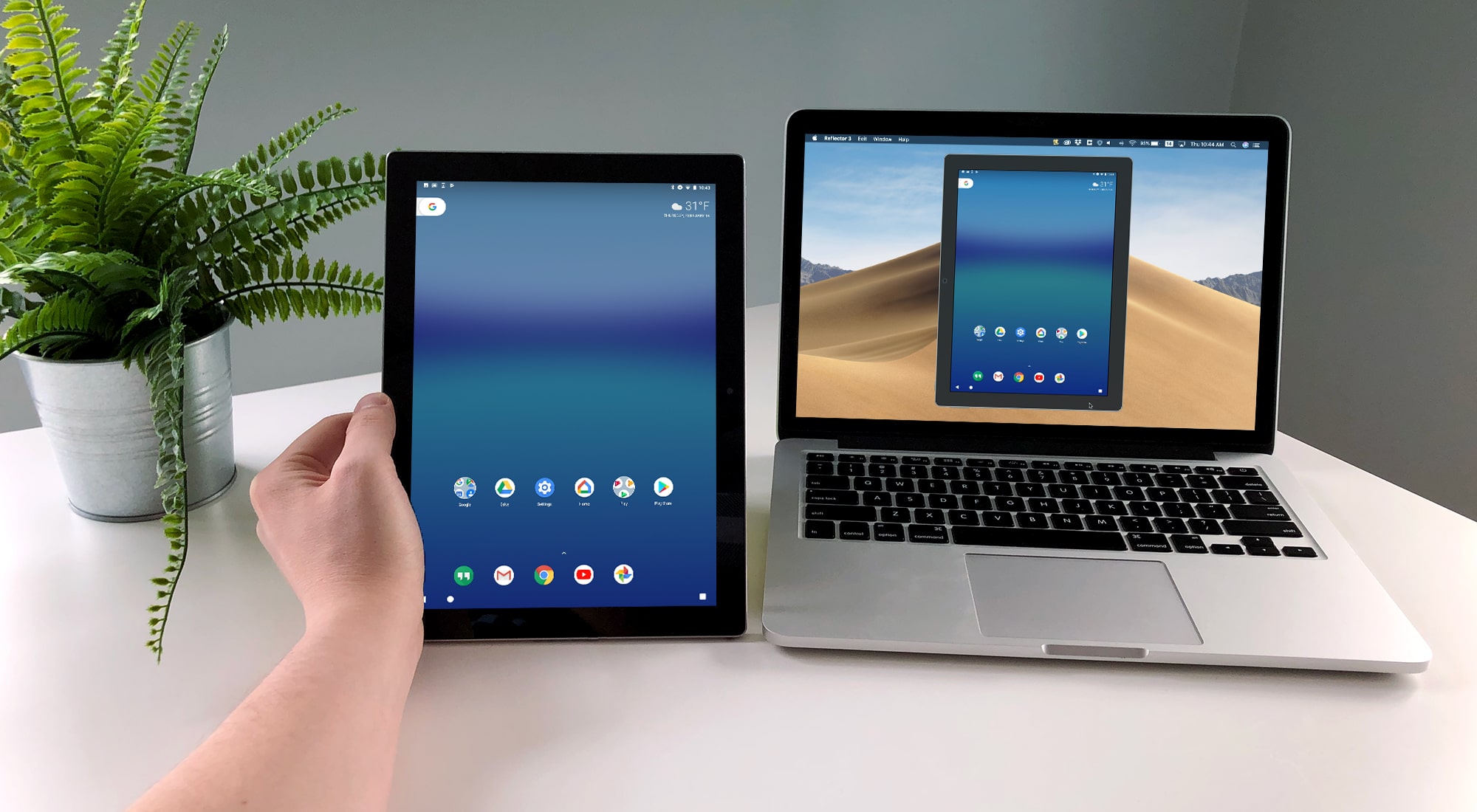
Iebūvētā attēla pārraides funkcija no tālruņa uz datoru
Jūs varat parādīt attēlu no viedtālruņa personālajā datorā vai klēpjdatorā, kuram tiek domāti arī vairāki apstākļi. Piemērota aprīkojuma gadījumā problēmu nebūs. Windows 10 operētājsistēma atbalsta Miracast tehnoloģiju, taču šī iespēja, pirmkārt, ir atkarīga no videokartes, ja tā ir novecojusi, tad savienojums nedarbosies. Labāk ir arī iepriekš atjaunot videokartes vadītāju.
Lai pārraidītu attēlus no tālruņa datorā, mēs veicam šādas darbības:
- Mēs savienojam abas ierīces ar vienu W-Fi avotu.
- Meklēšanas rindas izvēlnē "Sākt" mēs ievadām pieprasījumu Lai piespraustos un nospiediet pirmo rezultātu emisijā.
- Tagad viedtālrunī jums jāapstiprina savienojums, nospiežot uz datora nosaukumu. Ja parādās vairākas opcijas, ierīces īpašībās jānoskaidro pareizi dati.
- Dators pārbaudīs savienojuma drošību, pēc kura sāksies attēls.
Lai izslēgtu ekrāna apraidi televizorā vai datorā, viedtālrunī vienkārši jāatspējo spoguļa koplietošanas opciju, otrā ierīce atgriezīsies parastajā noklusējuma režīmā.
Iespējamās problēmas un to risinājums
Savienojuma savienojuma gadījumā no viedtālruņa televizorā vai datorā ieteicams pārstartēt gan ierīces, gan atkārtotu veikšanu, lai izveidotu savienojumu.
Kļūda "savienojums neizdevās" vai aprīkojuma savienojuma kļūme norāda uz iespēju izveidot kontaktu starp savienotajām ierīcēm. Šajā gadījumā jāpārbauda to funkcionēšanas pareizība.
Retāk bieži rodas problēmas, jo tiek izmantota Windows operētājsistēmas nereģistrēta versija. Tā vietā, lai pārraidītu, pirātu OS lietotājs, kurš neatbalsta Brīnuma funkciju, redz melnu tukšu ekrānu. Problēmas risinājums ir licences pirkšana. Sistēmas aktivizēšana ir iespējama, izmantojot brīvi izplatītu īpašo programmatūru, taču šī opcija ne vienmēr ir droša.
Mūsdienās ražotāji aktīvi paplašina bezvadu datu pārsūtīšanas iespējas, piedāvājot neatkarību no vadiem. Viens no šiem risinājumiem ir spoguļa koplietošanas funkcija, kas ir ļoti noderīgs rīks, kas palīdzēs, ja ir nepieciešams parādīt attēlu lielā ekrānā, bez nepieciešamības izmantot vadu savienojumu.
- « Kāršošana, kā reģistrēt un izmantot automašīnu koplietošanas lietojumprogrammas, kuras, pasūtot pakalpojumu, jāņem vērā nianses, kas jāņem vērā
- Kāda ir Acmon programma, kāpēc tā ir nepieciešama un kā to izdzēst »

